در حال حاضر خالی است: ۰ ﷼
روشهای قراردادن علامت بولت (Bullet) و ایجاد لیست در اکسل
۲ دیدگاه
در حال حاضر خالی است: ۰ ﷼
گاهی در فایلها و گزارشات اکسل، نیاز به قرار دادن علامت بولت و ایجاد لیست در یک سل و یا سل های متوالی داریم. برخلاف نرم افزار Word، در محیط اکسل ابزار یا گزینه آماده ای برای انجام اینکار در دسترس نیست. اما روش های متعدد و متفاوتی برای انجام آن وجود دارد که در این مقاله به بررسی تعدادی از آنها خواهیم پرداخت.
با استفاده از ترکیب کلیدی Alt + 7 یا Alt + 0149 از قسمت Numeric Keyboard علامت بولت را در یک سل ایجاد کرده و بعد از آن میتوانیم به رو ش کپی نمودن و یا Autofill بولت را به سل های دیگر نیز تعمیم دهیم.
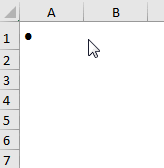
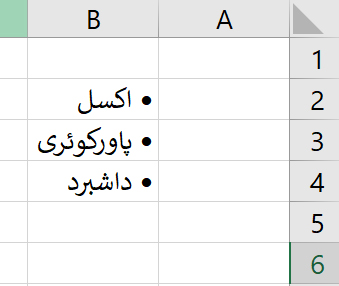
اگر با توجه به نوع داده ها نیاز دارید که این لیست به صورت زیر هم و در یک سل ایجاد شود بعد از تایپ هر بولت از ترکیب کلیدی Alt + Enter جهت حرکت به خط بعدی در سل استفاده نمایید.
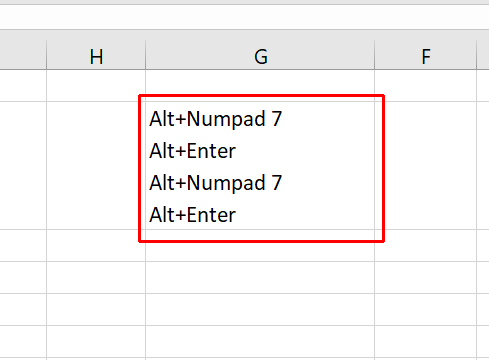
می توانید با چندین بار Insert متوالی تعدادی بولت را در یک سل قرار داده و از روش Alt + Enter آنها را به خطهای بعدی منتقل نمایید.
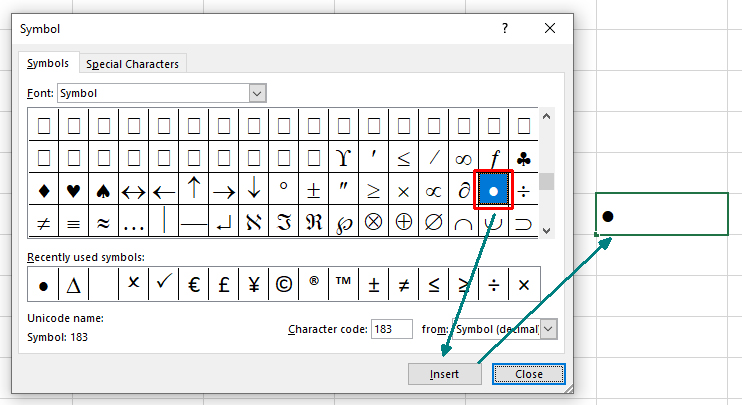
انتخاب محدوده مورد نظر
فشردن ترکیب کلیدی Ctrl + 1
انتخاب قسمت Custom از تب Number
تایپ ترکیب کلیدی Alt + 7 سپس Space و بعد علامت @ در قسمت Type
تایید پنجره OK
با این روش، بعد از تایپ متن در سل های این محدوده و رفتن به سل بعدی علامت بولت کنار متن قرار خواهد گرفت.
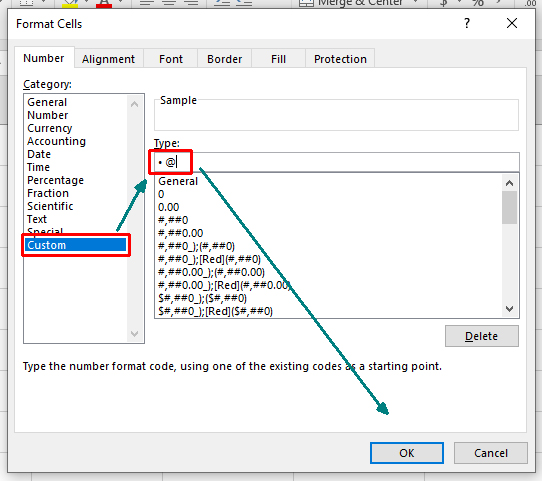
ثبت نظرات و پیشنهادات شما دوستان، ما را در هر چه بهتر و بیشتر ارائه دادن مطالب یاری خواهد کرد. با ما نــــــاب بیاموزید…
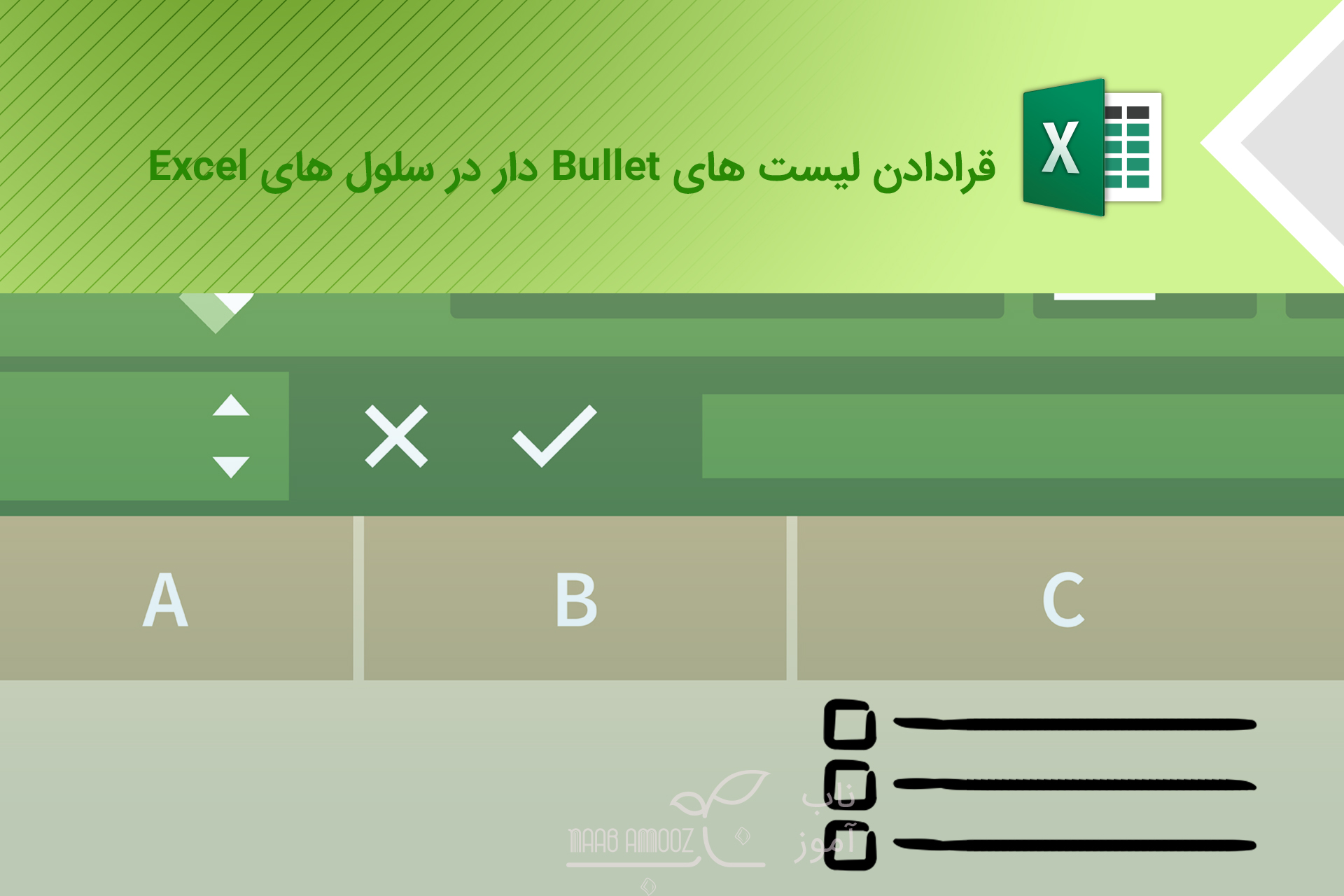
سپاس از شما
خواهش میکنم 🙏